Vmware虚拟机中windows系统用户名密码忘记处理方案
2017-08-30 09:02
225 查看
总有那么几个点背的IT遇到虚拟机Windows账号密码忘记而抓瞎的事情。
使用PE系统ISO加载的方式,使用PE自带的windows破解工具可以较好解决这类问题。
操作步骤如下:
1、下载老毛桃PE的ISO系统镜像,可以去官网下载提取,也可以使用我提取好的ISO镜像,将ISO文件下载到本地:
http://pan.baidu.com/s/1pLhunMj
2、使用VMware vSphere Client打开虚拟机配置页面,将该iso镜像通过VMware vSphere Client工具上传到服务器磁盘LUN:
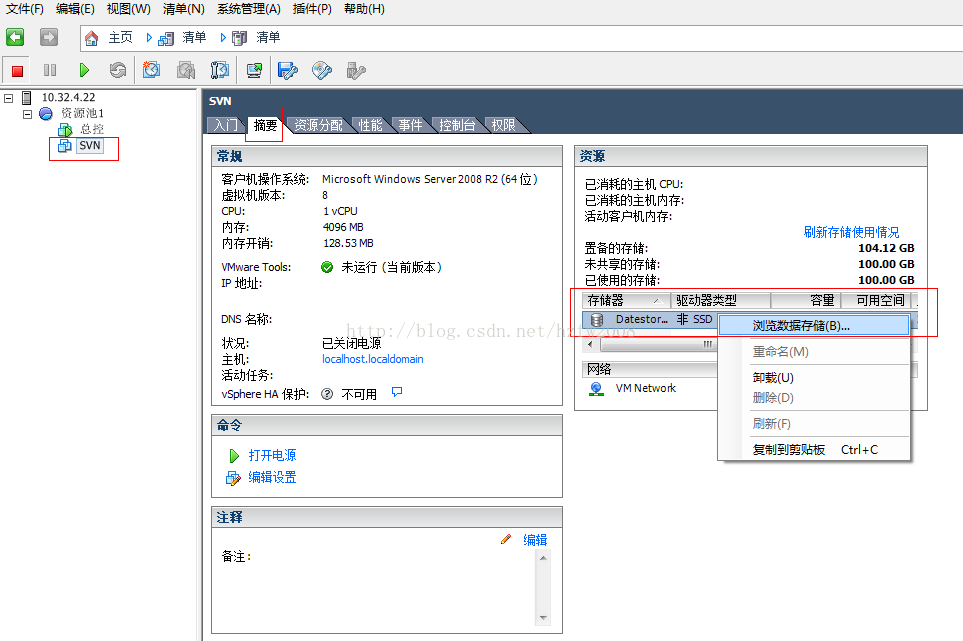
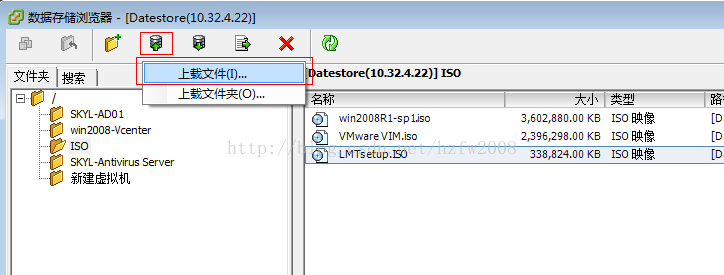
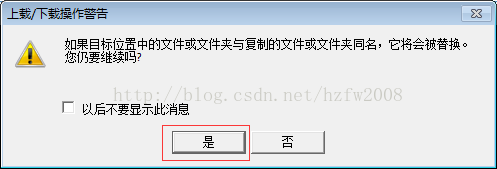
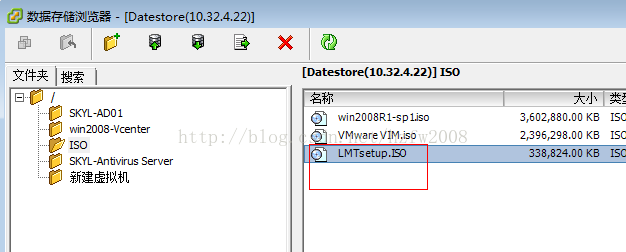
2、设置虚拟机从光驱iso文件引导,加载我们下好的iso文件,并强制虚拟机从bios启动;
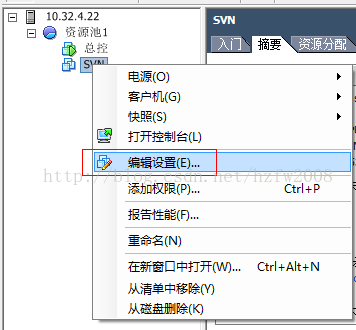
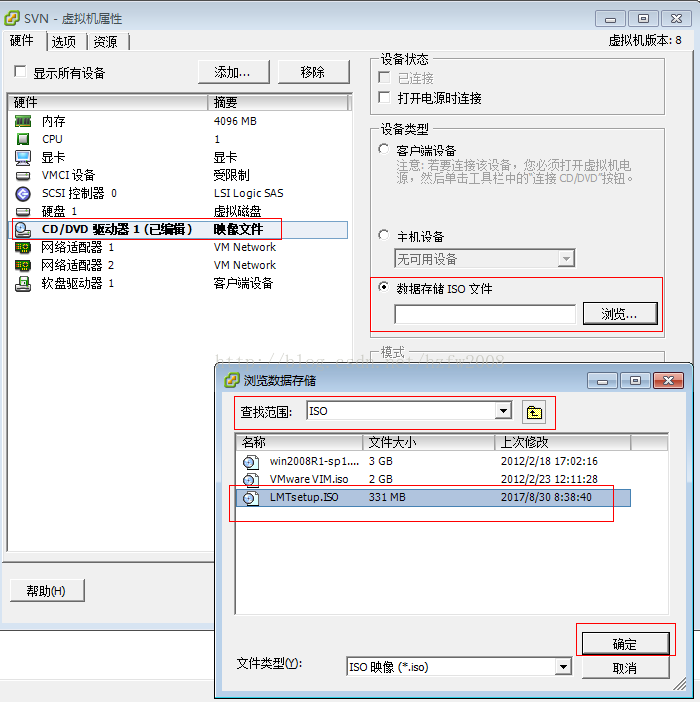
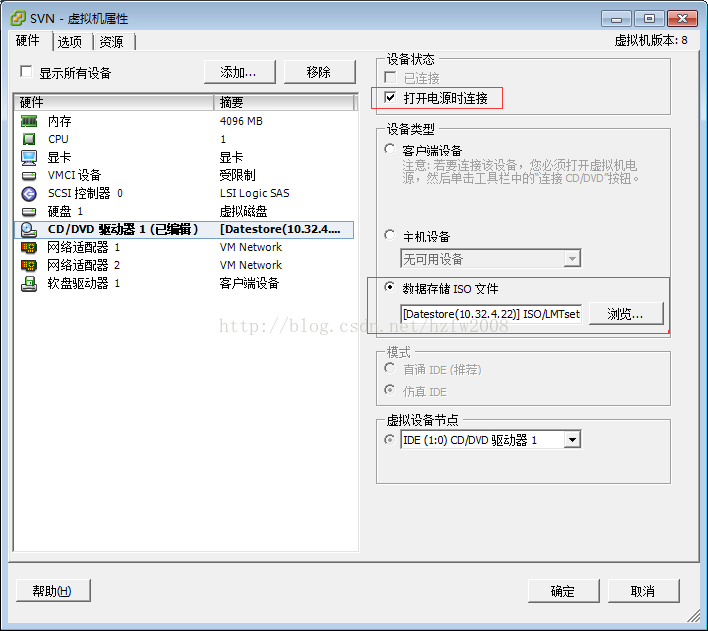
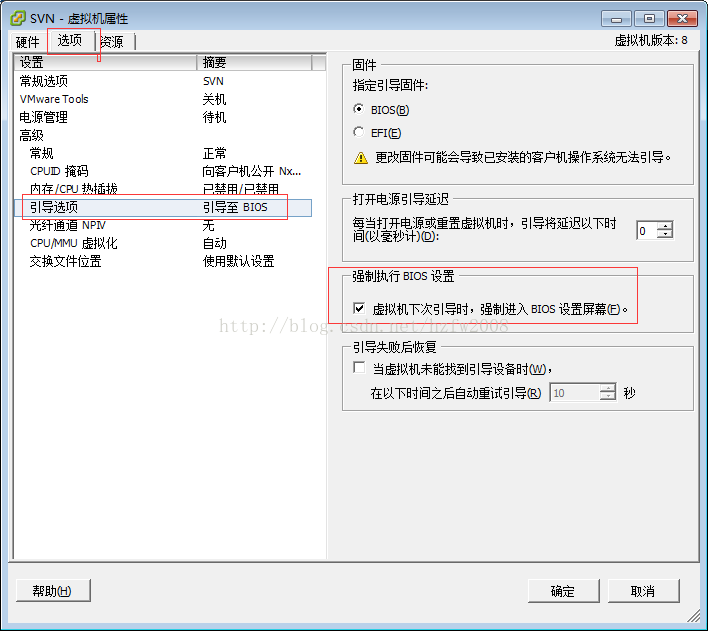
3、设置完毕后,开启虚拟机电源;
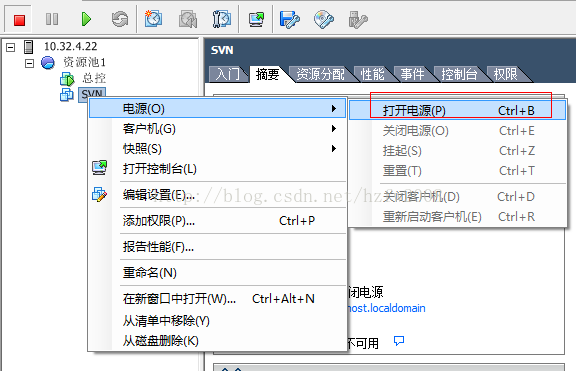
4、同时打开控制台,便于后续虚拟机操作;
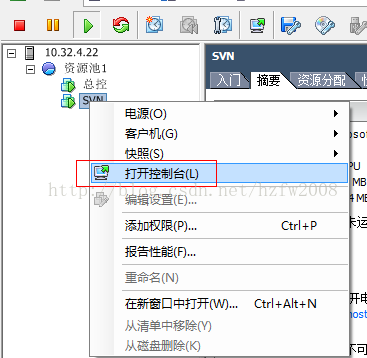
5、系统默认进入BIOS界面,我们将在该界面设置优先光驱启动;
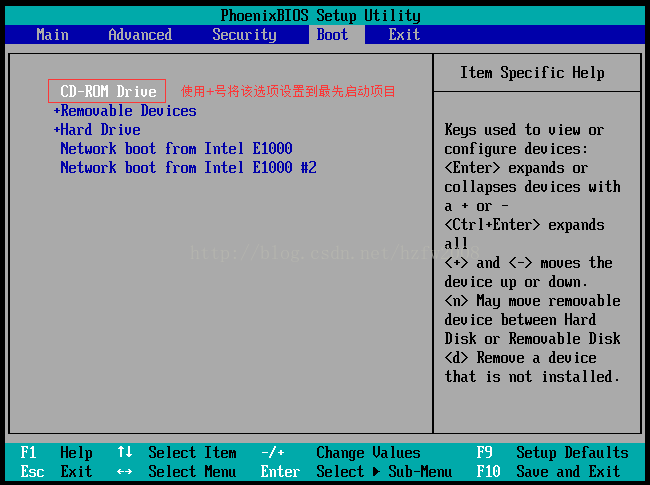
6、设置完毕后可以按F10保存设置并退出;
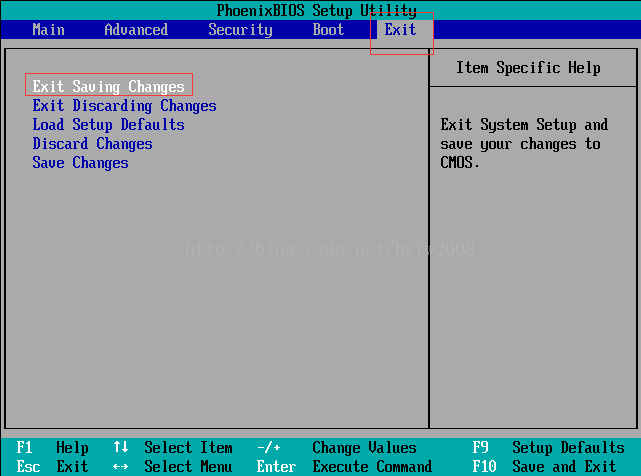
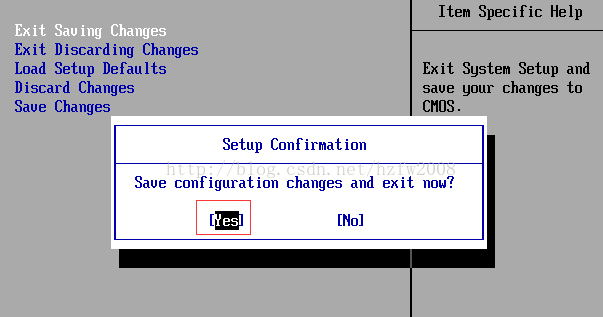
7、虚拟机自动重启,这次进入到ISO的PE引导系统,我们选择09 Windows密码破解工具,回车;
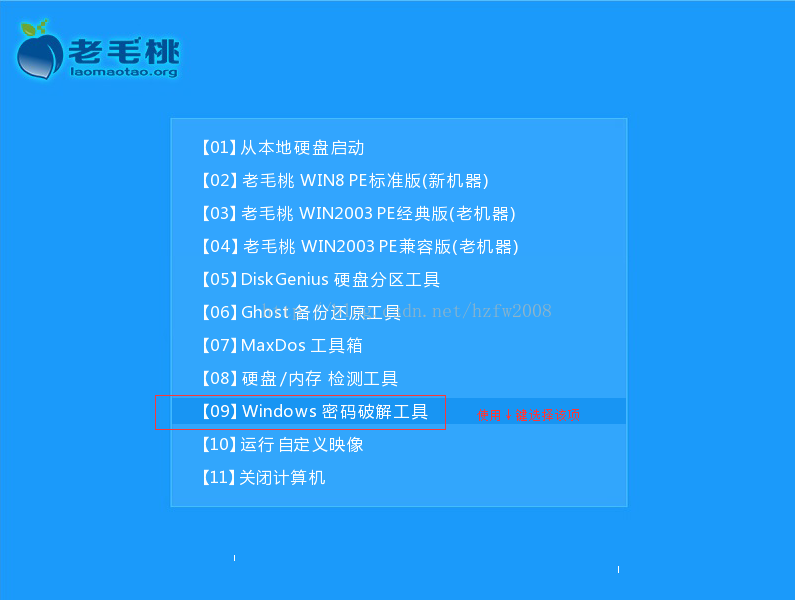
8、我们需要利用PE工具绕过密码登录,然后进系统更改密码,所以我们选择第一项;
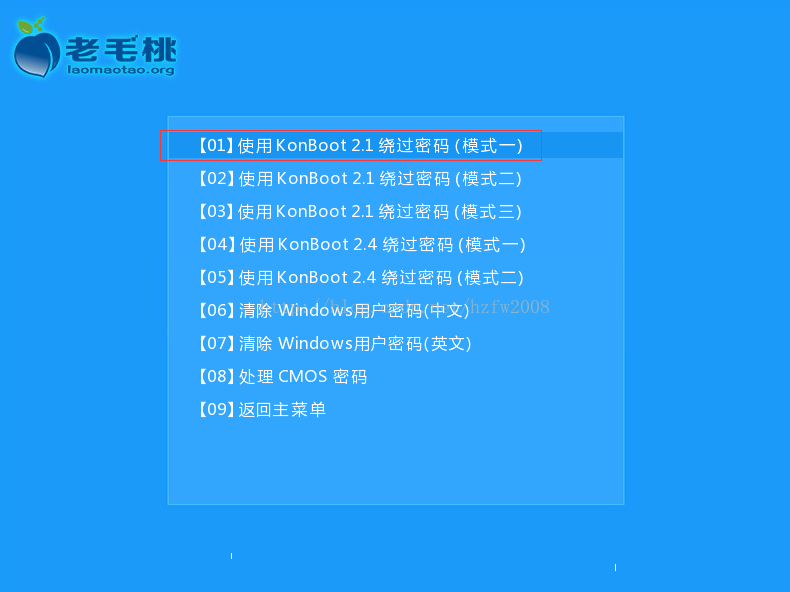
9、系统进入设置绕过界面,不用任何操作;
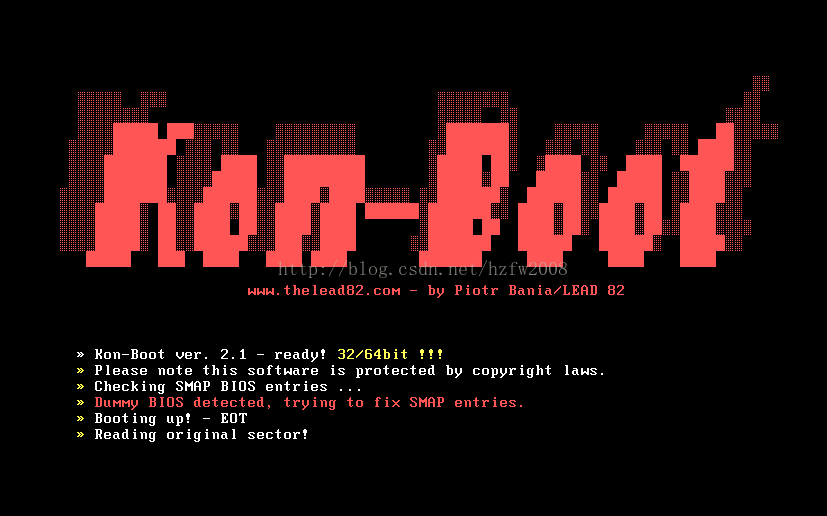
10、进入系统登录页面,不用输入任何密码,直接点击右箭头进入系统;
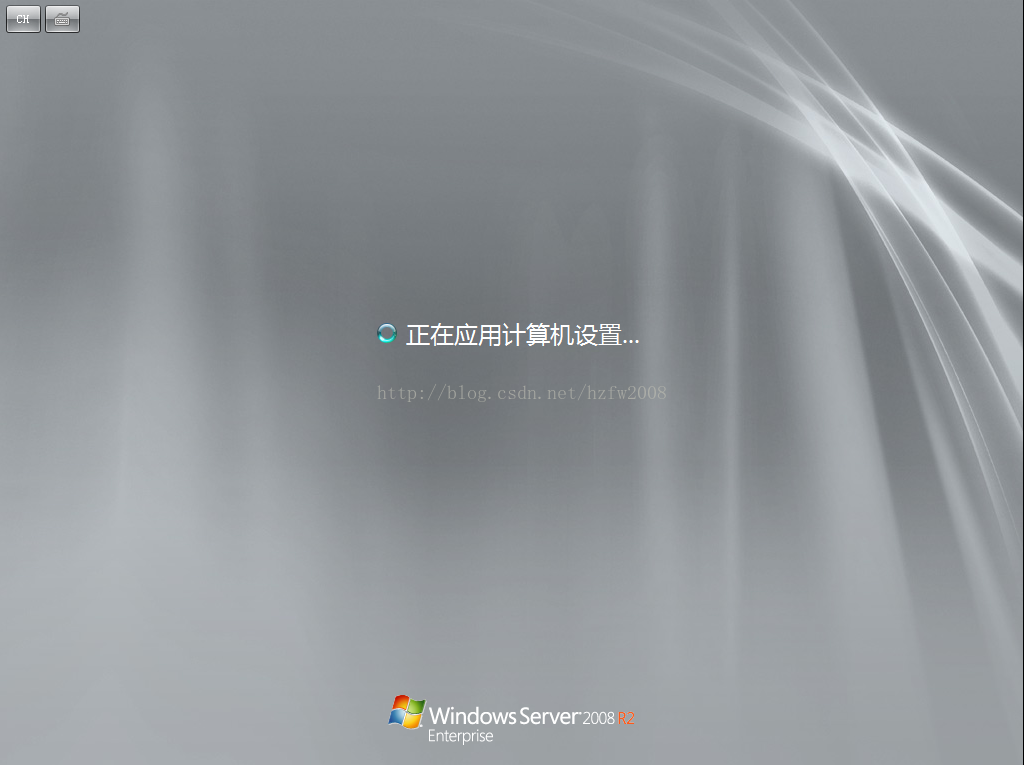
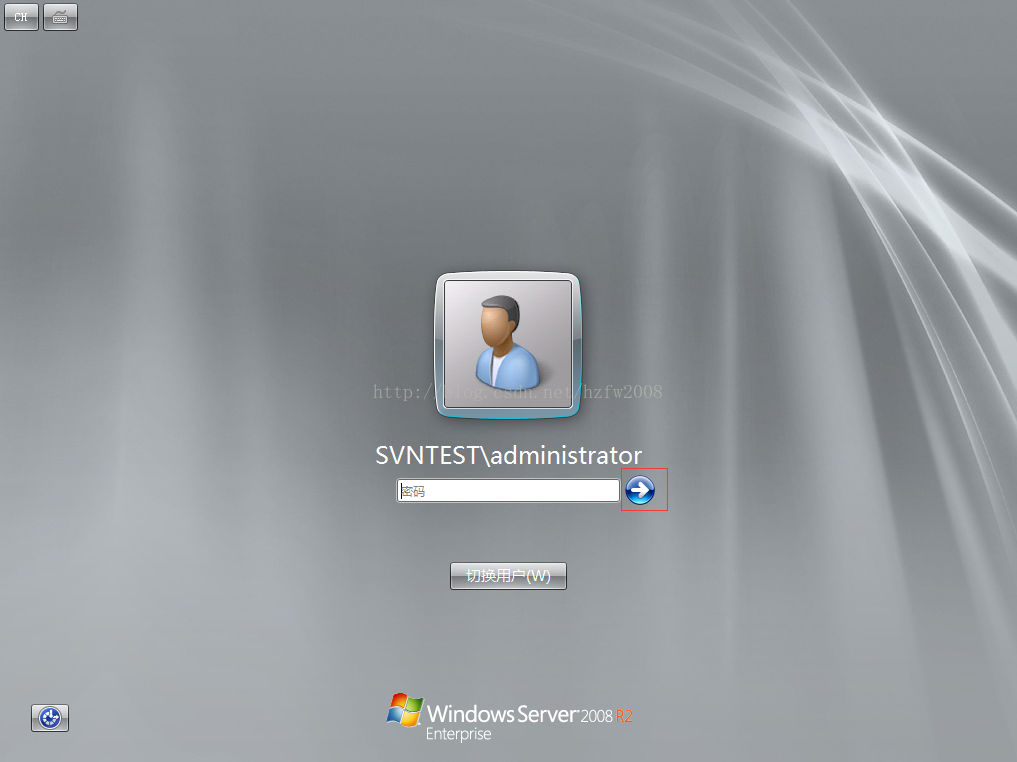
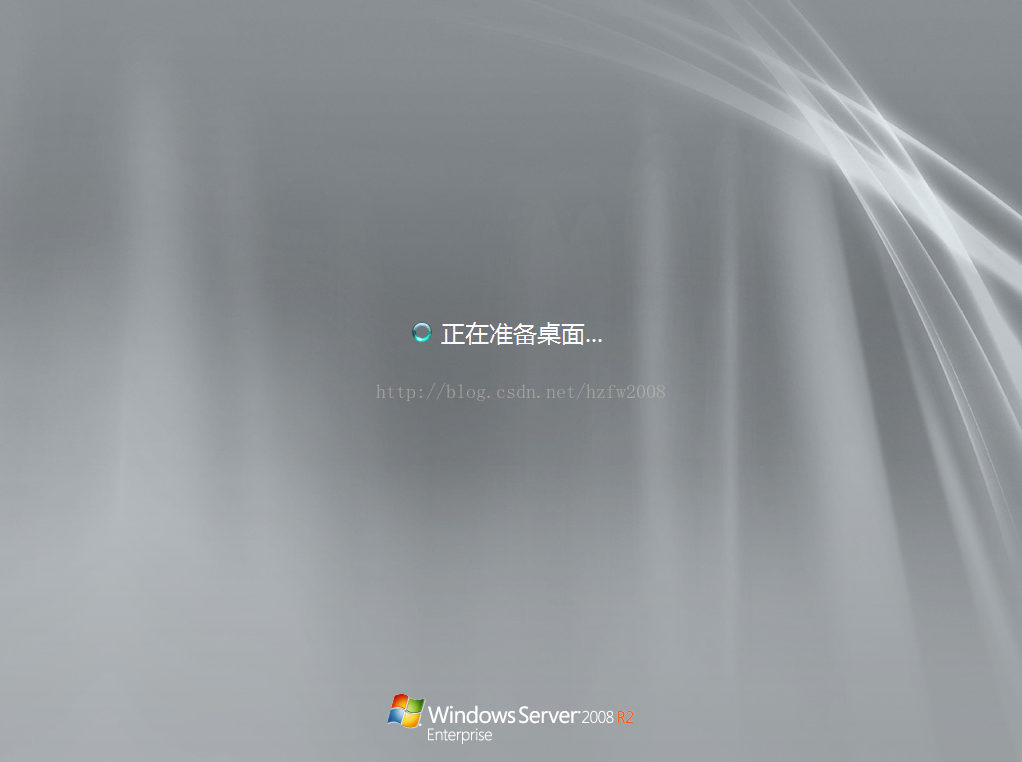
11、成功进入系统桌面,点击桌面计算机右键管理,进入本地用户密码修改页面,修改密码后确定,重启系统即可使用新密码登录系统!
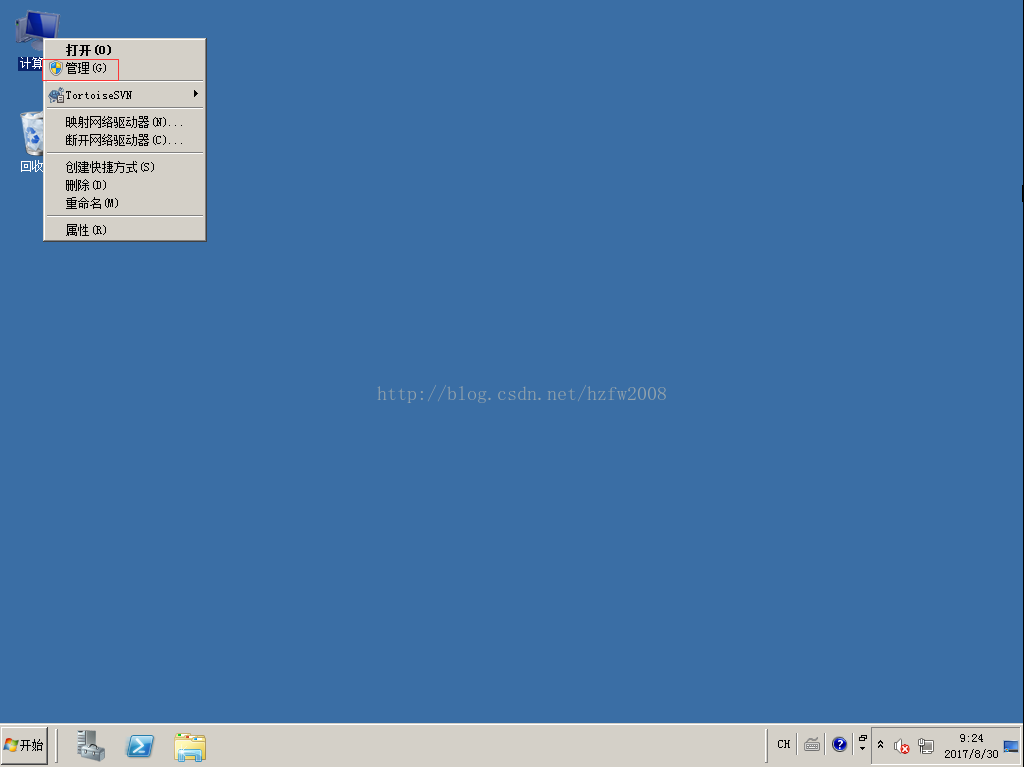
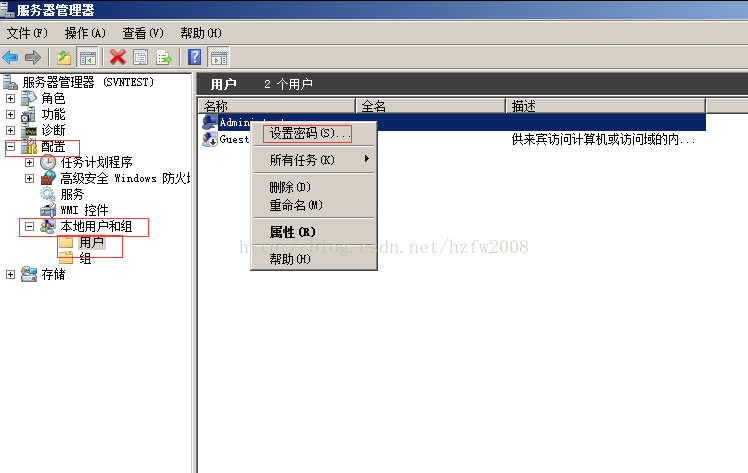
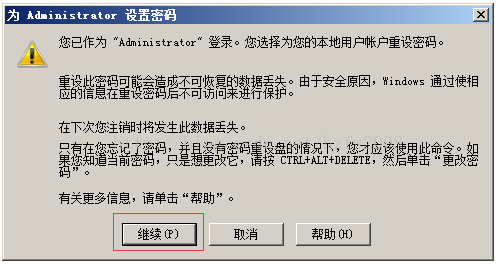
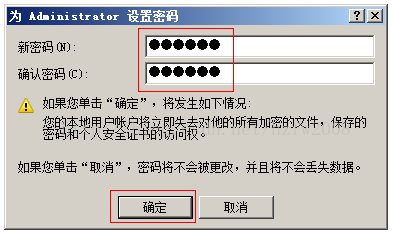
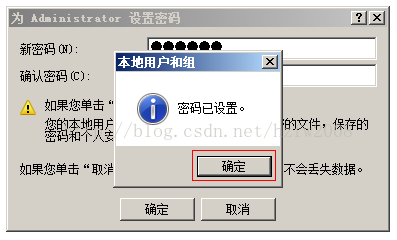
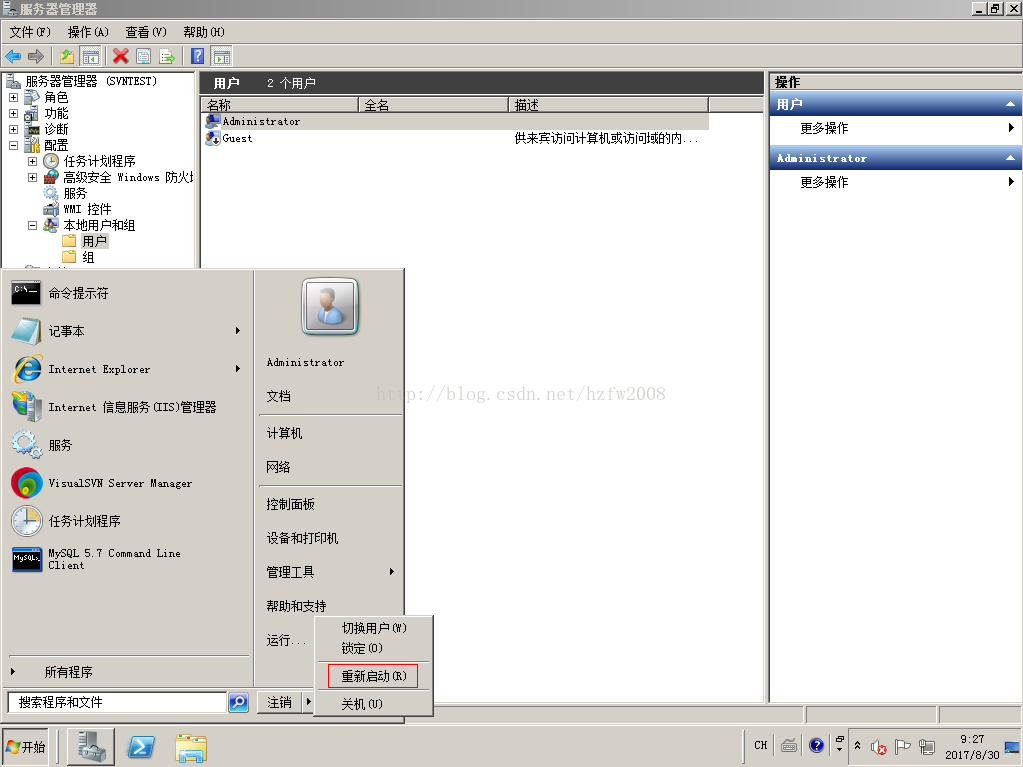
11、记得在虚拟机设置界面将之前的从CD光驱启动项目恢复原样,否则后续每次开机都会默认进入PE系统。
完成。
新研究一种破解方法:
1、进入PE
2、找到文件:windows\system32\Magnify.exe
重命名:Magnify.exe为Magnify11.exe
3、找到文件:windows\system32\cmd.exe
重命名:cmd.exe为Magnify.exe
4、重启
5、开机启动完毕,点击左下角的“轻松访问”按钮,在弹出对话框中勾选放大镜点确认后,系统会弹出在CMD命令,在提示符中输入如下: net user administrator 1234567890
6、登录进入系统,OK!
使用PE系统ISO加载的方式,使用PE自带的windows破解工具可以较好解决这类问题。
操作步骤如下:
1、下载老毛桃PE的ISO系统镜像,可以去官网下载提取,也可以使用我提取好的ISO镜像,将ISO文件下载到本地:
http://pan.baidu.com/s/1pLhunMj
2、使用VMware vSphere Client打开虚拟机配置页面,将该iso镜像通过VMware vSphere Client工具上传到服务器磁盘LUN:
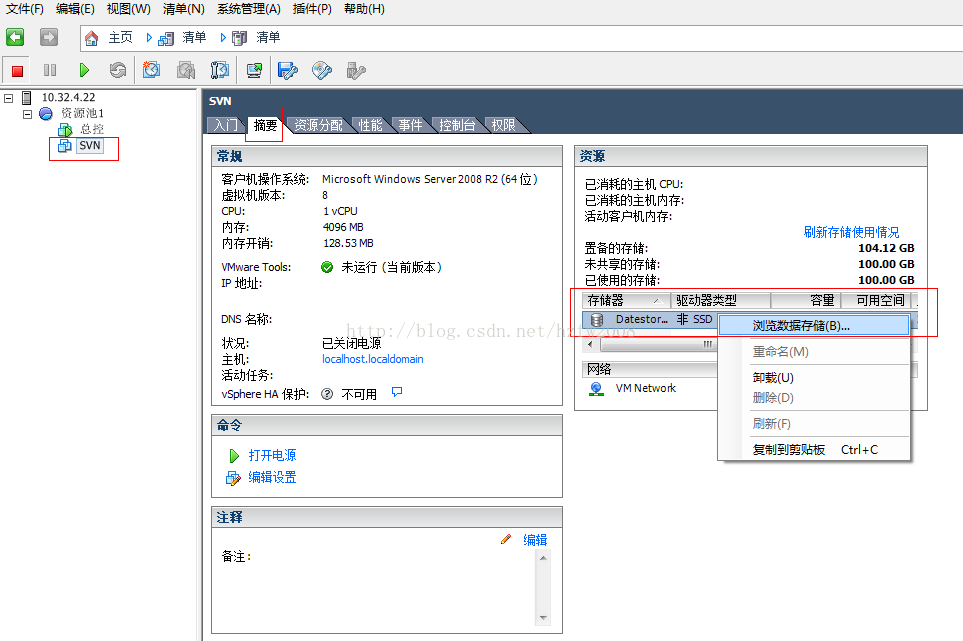
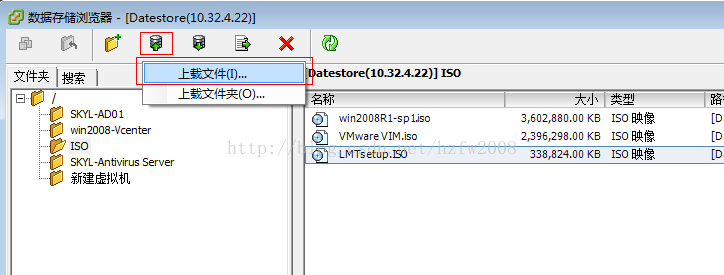
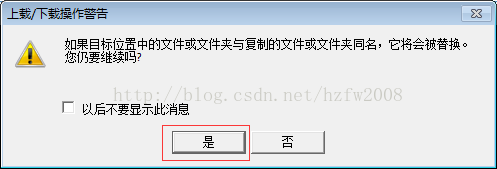
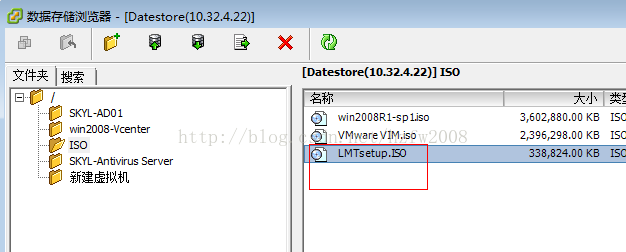
2、设置虚拟机从光驱iso文件引导,加载我们下好的iso文件,并强制虚拟机从bios启动;
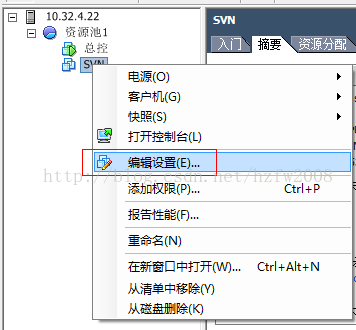
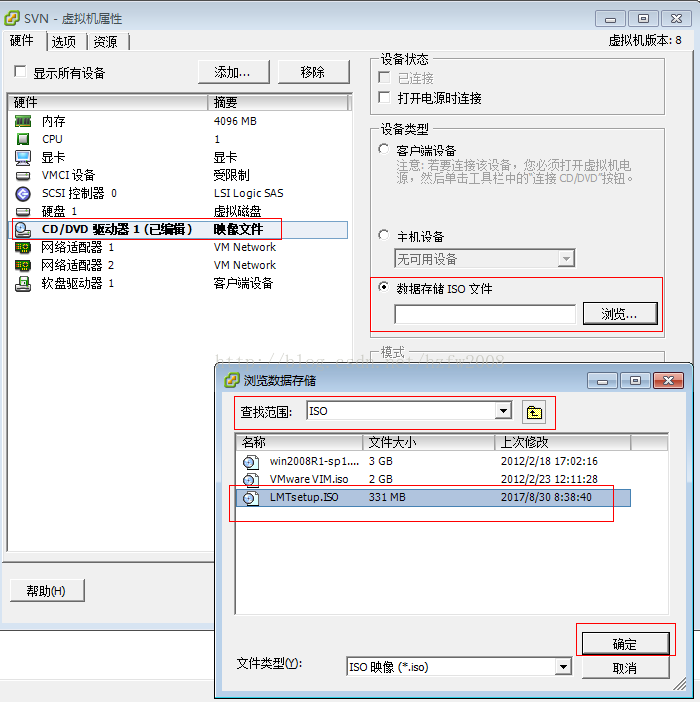
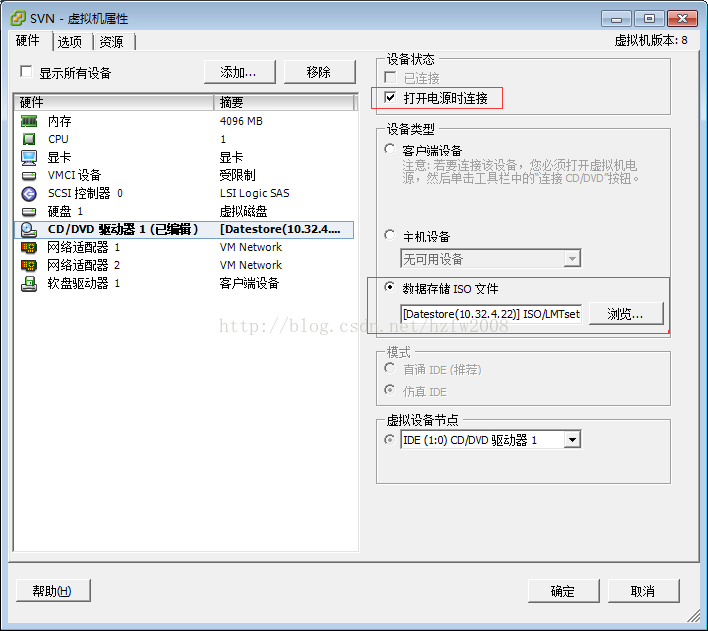
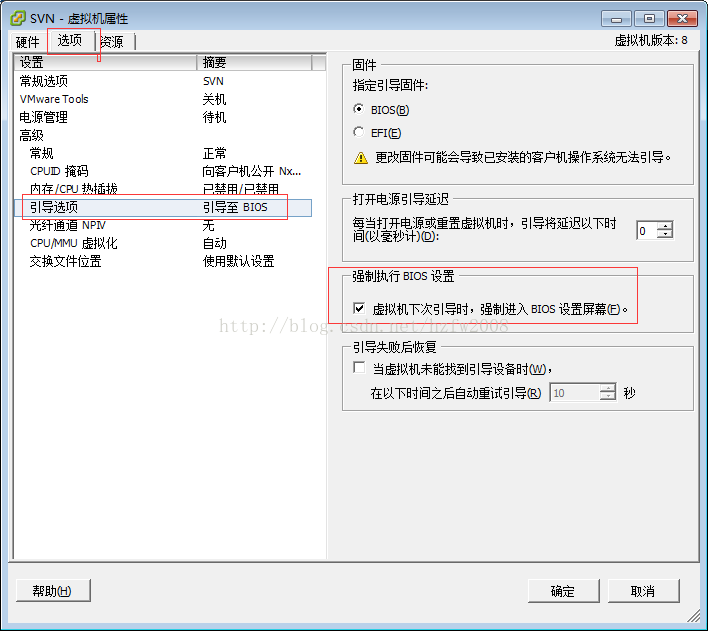
3、设置完毕后,开启虚拟机电源;
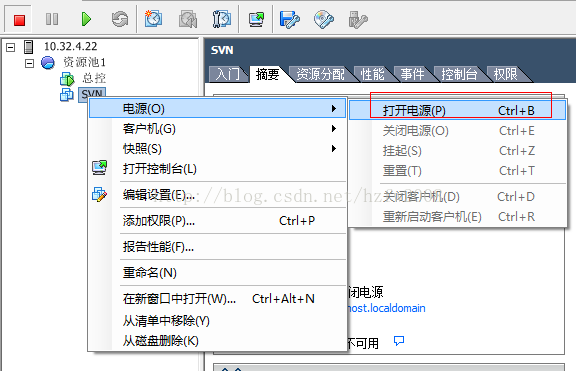
4、同时打开控制台,便于后续虚拟机操作;
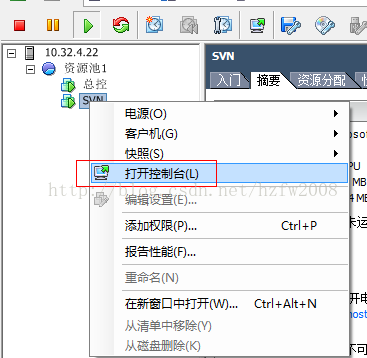
5、系统默认进入BIOS界面,我们将在该界面设置优先光驱启动;
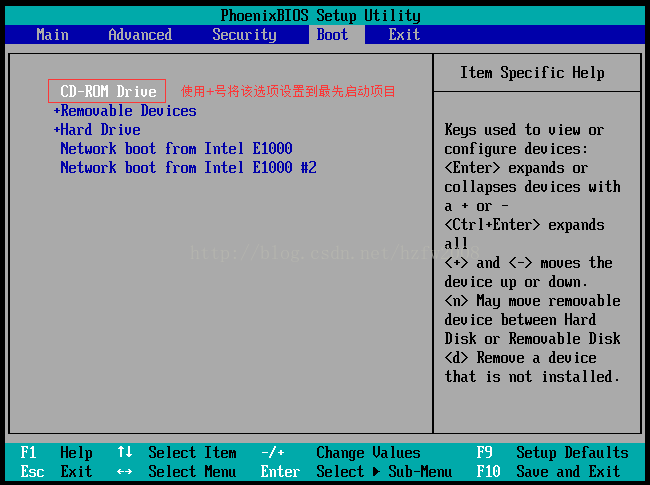
6、设置完毕后可以按F10保存设置并退出;
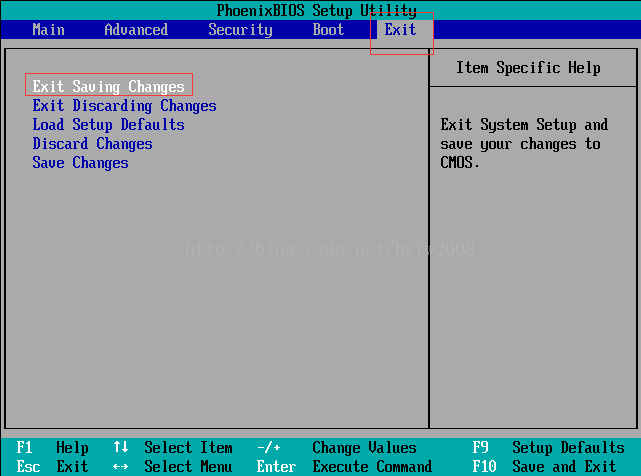
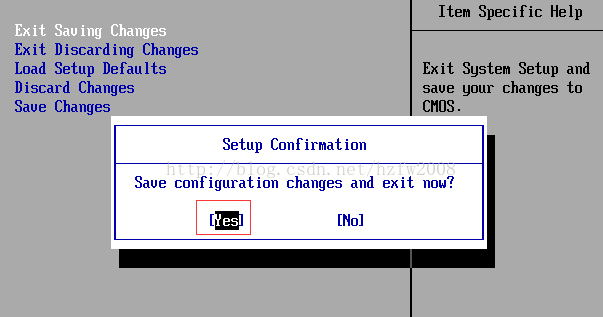
7、虚拟机自动重启,这次进入到ISO的PE引导系统,我们选择09 Windows密码破解工具,回车;
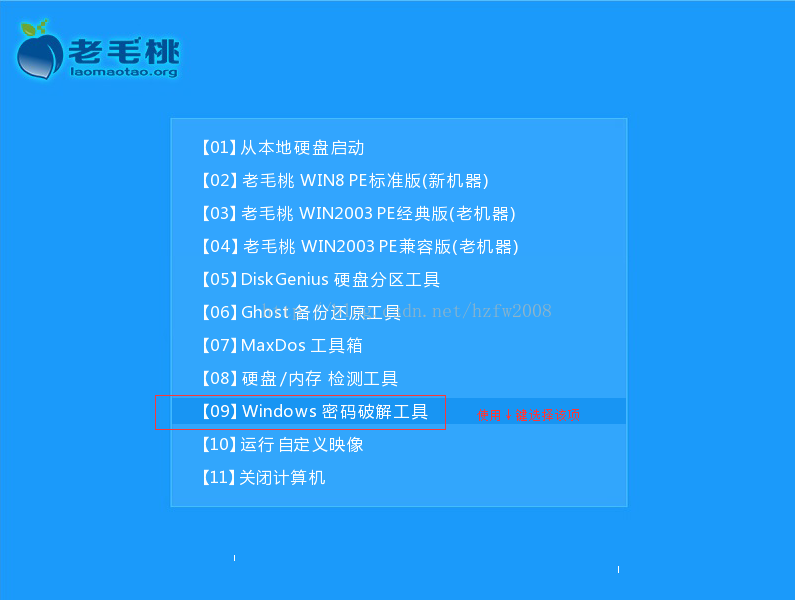
8、我们需要利用PE工具绕过密码登录,然后进系统更改密码,所以我们选择第一项;
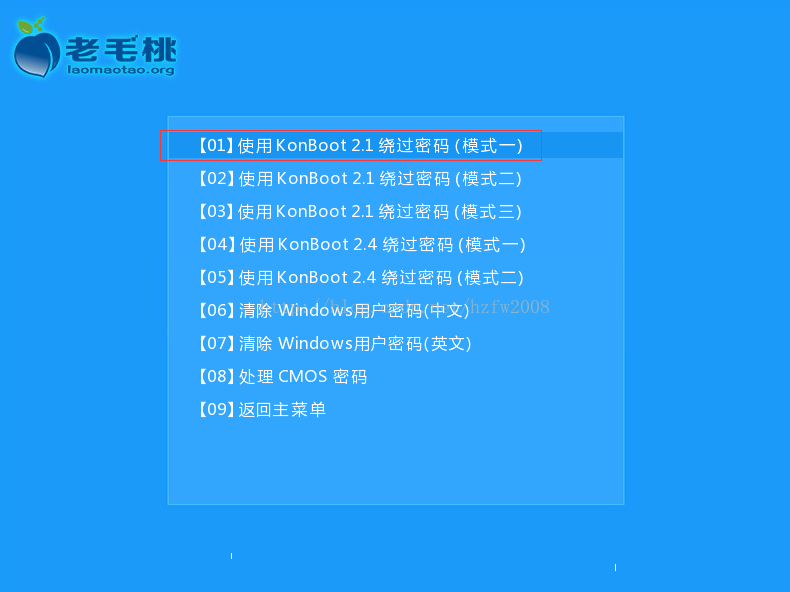
9、系统进入设置绕过界面,不用任何操作;
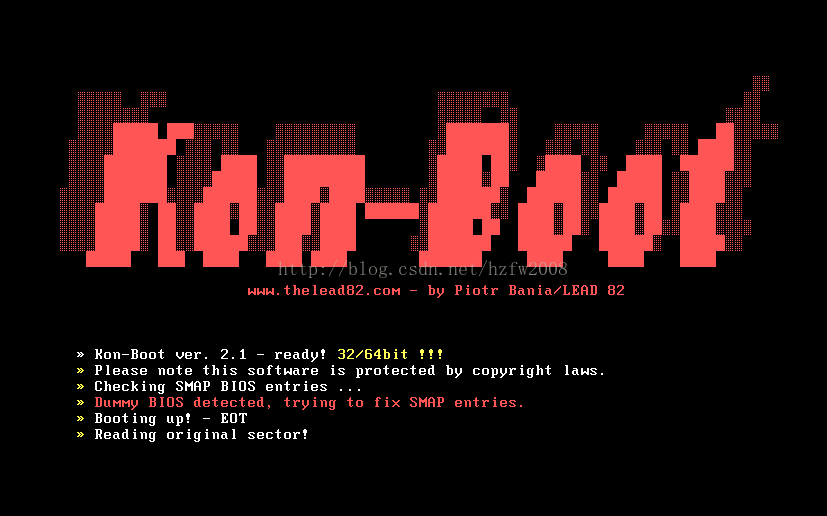
10、进入系统登录页面,不用输入任何密码,直接点击右箭头进入系统;
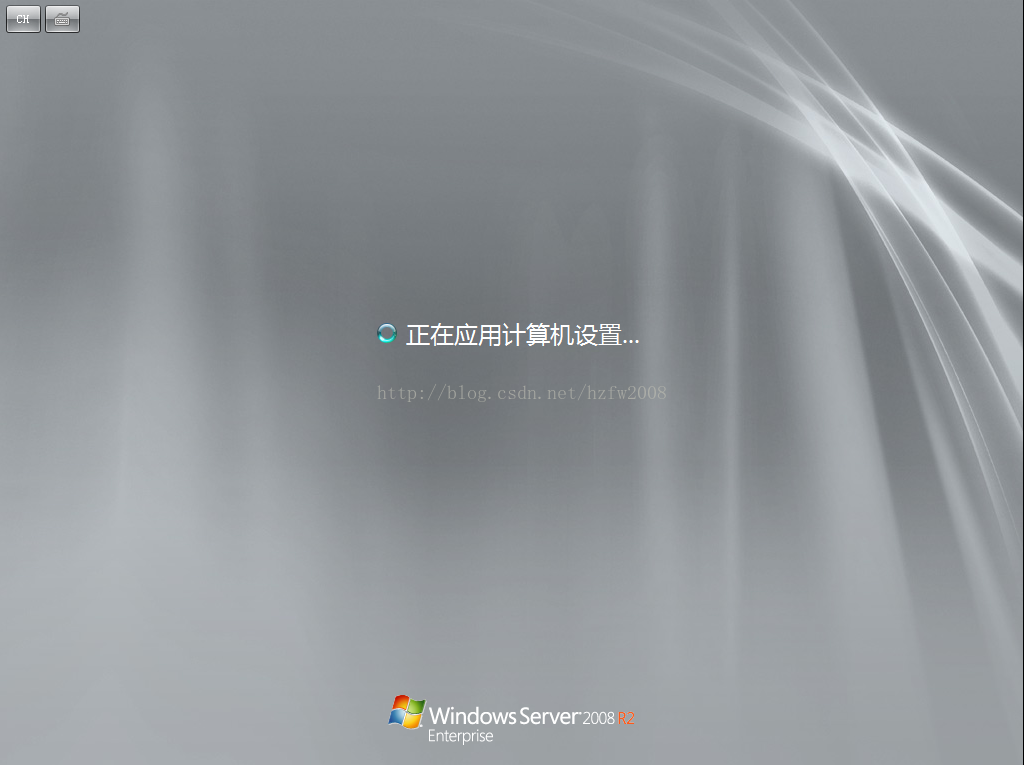
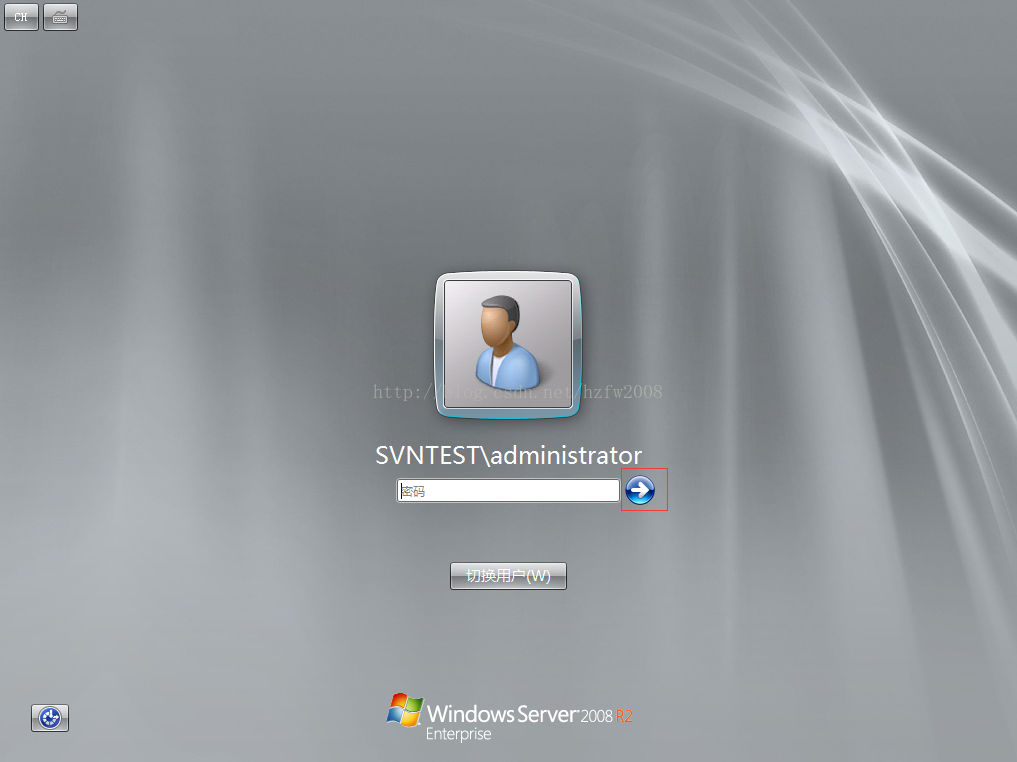
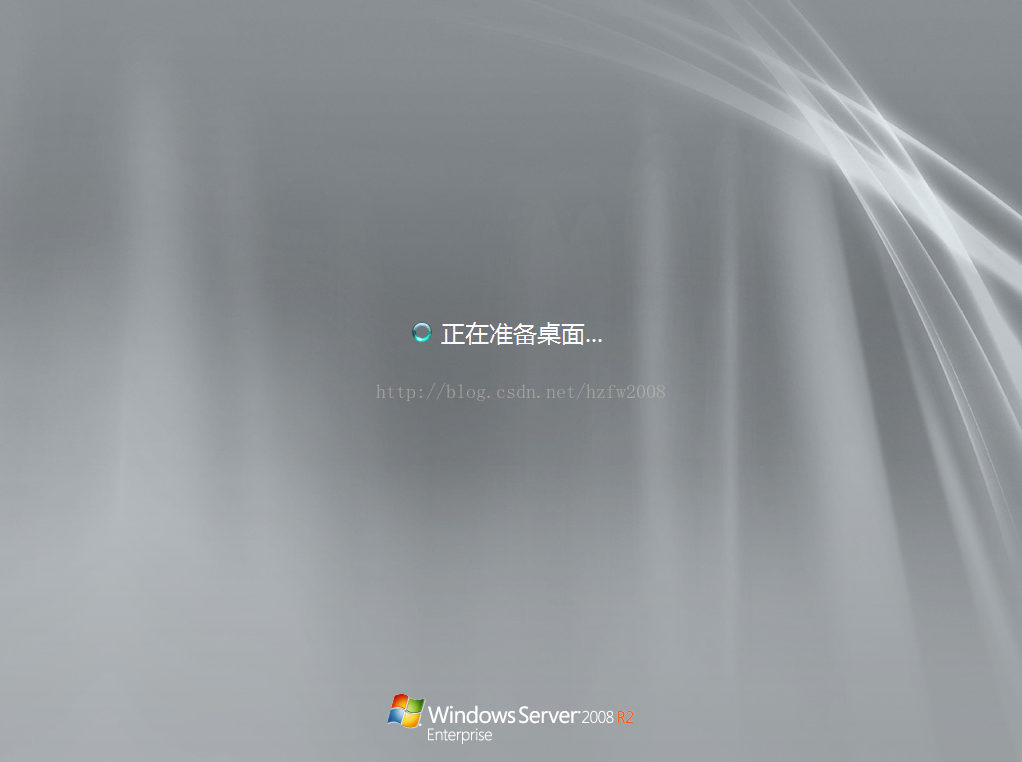
11、成功进入系统桌面,点击桌面计算机右键管理,进入本地用户密码修改页面,修改密码后确定,重启系统即可使用新密码登录系统!
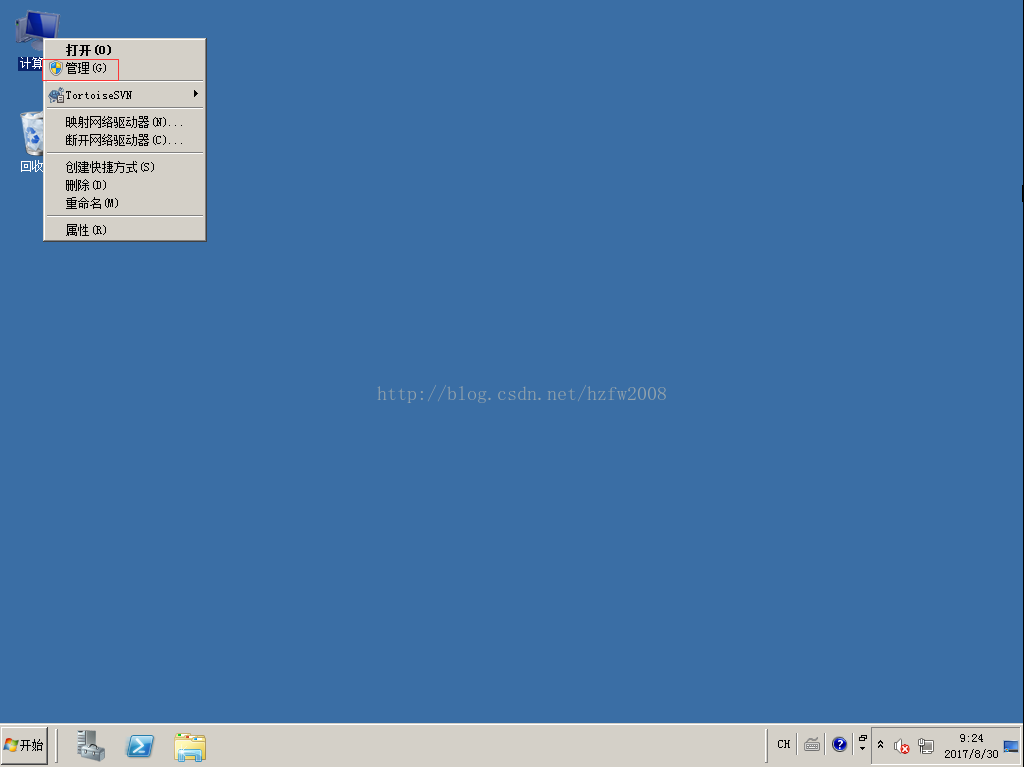
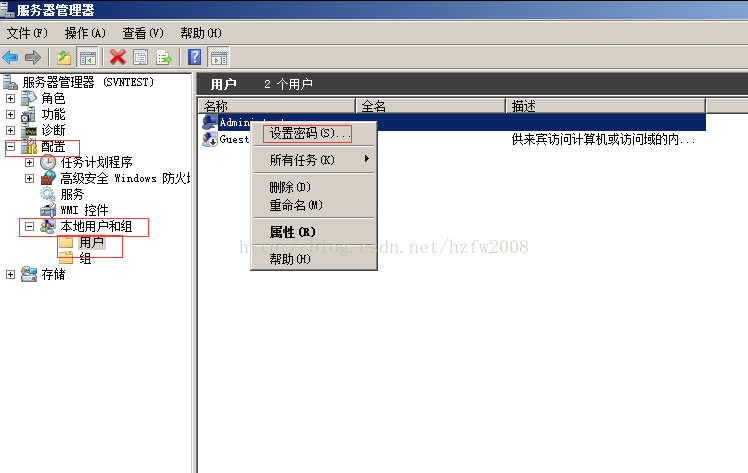
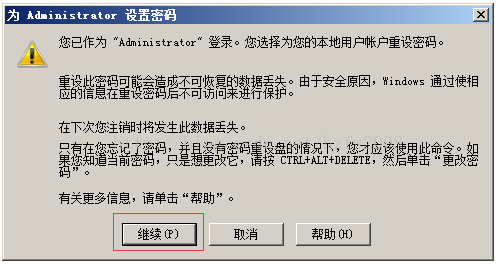
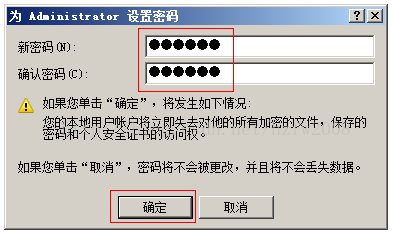
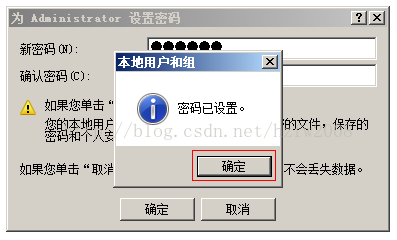
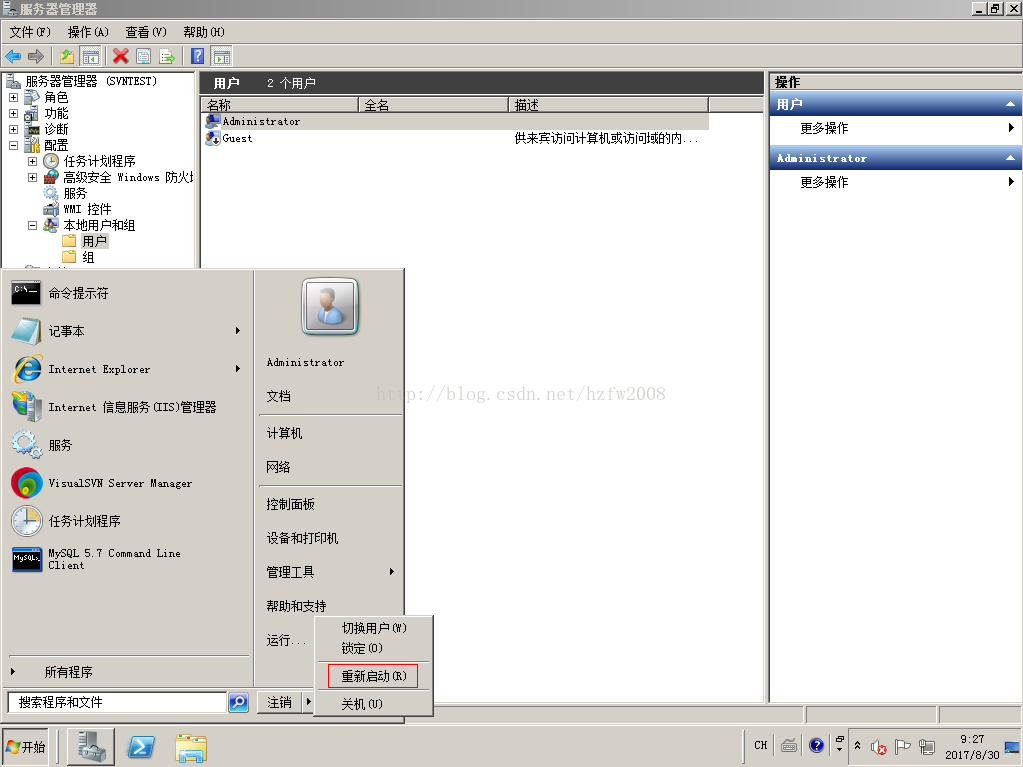
11、记得在虚拟机设置界面将之前的从CD光驱启动项目恢复原样,否则后续每次开机都会默认进入PE系统。
完成。
新研究一种破解方法:
1、进入PE
2、找到文件:windows\system32\Magnify.exe
重命名:Magnify.exe为Magnify11.exe
3、找到文件:windows\system32\cmd.exe
重命名:cmd.exe为Magnify.exe
4、重启
5、开机启动完毕,点击左下角的“轻松访问”按钮,在弹出对话框中勾选放大镜点确认后,系统会弹出在CMD命令,在提示符中输入如下: net user administrator 1234567890
6、登录进入系统,OK!
相关文章推荐
- windows 系统下忘记mysql root 密码 重设root密码
- Oralce:登录oracle用户名(sys,sysadmin,、、、、)发现用户名/密码错误处理方案
- 忘记Ubuntu用户名或密码的处理
- 怎么删除访问windows共享时,系统自动记录的用户名和密码
- linux系统忘记root密码的处理
- SQL Server忘记sa用户密码处理方案
- windows 系统坏啦,密码忘记啦?怎么进入呢
- vista忘记用户名密码的修改方法(使用PE进入系统,用cmd.exe冒充虚拟键盘,然后就可以mmc组策略,或者命令行添加用户并提升权限)
- Mac下修改mysql初始密码和Windows忘记密码的处理
- 忘记 Windows 7 登录密码的处理步骤
- linux系统忘记root密码的处理
- 忘记苹果系统的开机密码该如何处理
- 忘记 Windows 7 登录密码的处理步骤
- Oracle忘记系统用户名和密码的解决方法
- windows系统共享文件夹访问无需验证(输入用户名和密码)即可进入
- 忘记Ubuntu用户名或密码的处理
- Windows下忘记mysql的root密码处理
- windows下忘记oracle用户名密码,通过sqlplus找回
- MySQL忘记密码在Windows/Linux下的处理方法
- 忘记 Windows 7 登录密码的处理步骤
